Gmail — один из самых популярных почтовых сервисов, выпущенных Google. Со временем в вашем почтовом ящике могут накапливаться сотни сеансов. Это затрудняет поиск определенного письма. Более того, у учетной записи есть только 15 ГБ бесплатного хранилища. Поэтому большинству пользователей приходится часто удалять письма и освобождать место. Чтобы избежать потери данных, в этом руководстве рассказывается о нескольких способах восстановить удаленные письма из вашего Gmail.
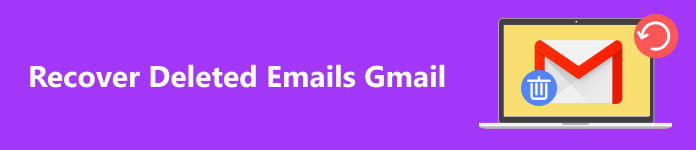
- Часть 1: Как восстановить письма Gmail, удаленные в течение 30 дней
- Часть 2: Как восстановить удаленные письма из Gmail, которые хранятся более 30 дней
- Часть 3: Часто задаваемые вопросы о восстановлении удаленных писем из Gmail
Часть 1: Как восстановить письма Gmail, удаленные в течение 30 дней
Когда вы удаляете письмо в Gmail, оно попадает в папку «Корзина» и хранится там 30 дней. Затем письмо будет удалено навсегда. Другими словами, до истечения 30-дневного срока вы можете легко отменить удаление письма Gmail без каких-либо других инструментов.
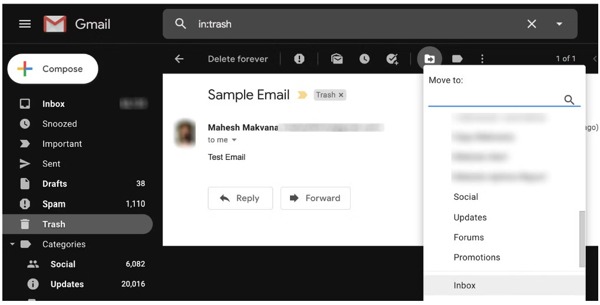
Шаг 1 Откройте сайт Gmail в веб-браузере и войдите в свою учетную запись.
Шаг 2 Нажмите и разверните метки на левой боковой панели и перейдите к Корзину Папка. В некоторых странах ее можно назвать Мусорное ведро или Корзина.
Шаг 3 Теперь вы увидите список сеансов, которые вы удалили в течение 30 дней. Найдите письмо, которое вы хотите вернуть, нажмите кнопку Перейдите в и выберите папку «Входящие» или нужную папку.
Что делать, если вы не можете найти папку «Корзина»?
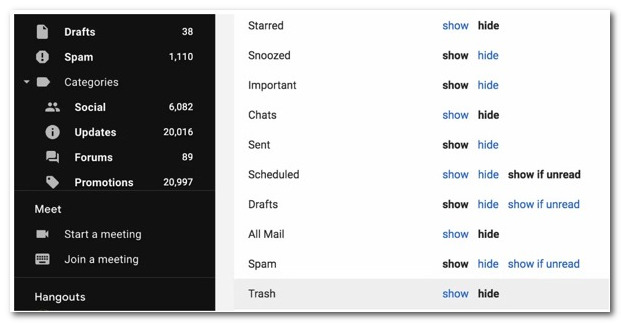
Если вы не можете найти папку «Корзина», она может быть скрыта на боковой панели. К счастью, вы можете легко включить ее на странице настроек в Gmail. Нажмите на Конфигурация кнопка вверху, выберите Посмотреть все настройки, Нажмите Метки вкладку, найдите Корзину вариант в списке и переключитесь на произошел от скрывать. Затем вы можете вернуться на домашнюю страницу Gmail и восстановить удаленные письма из корзины Gmail.
Способ 2: Как восстановить удаленные письма Gmail из Google Workspace
Если вы используете Gmail под учетной записью Google Workspace, вы можете легко восстановить удаленные письма Gmail. Помните, что Google Workspace предлагает дополнительные 25 дней для возврата ваших писем. Вот шаги по восстановлению удаленных писем Gmail:
Шаг 1 Откройте панель Google Workspace в браузере и войдите в учетную запись администратора.
Шаг 2 Нажмите Пользователи кнопку, чтобы отобразить всех пользователей в Workspace. Найдите свое имя пользователя, щелкните Ещё меню и выберите Восстановить данные.
Шаг 3 Далее установите диапазон дат, когда вы удалили свои электронные письма, выберите Gmail из Заполнитель область, и ударил по Восстановить .
Часть 2: Как восстановить удаленные письма из Gmail, которые хранятся более 30 дней
По истечении 30-дневного срока ваши удаленные письма будут удалены из папки «Корзина». Можно ли восстановить навсегда удаленные письма из Gmail? Когда вы удаляете письма на своем компьютере, они все еще остаются на жестком диске, но место помечается как пустое. Однако, прежде чем ваши письма будут перезаписаны, есть шанс вернуть их с помощью Apeaksoft Восстановление данных. Программное обеспечение сканирует ваш жесткий диск и ищет потерянные письма Gmail, которые вы удалили более 30 дней назад.

4,000,000+ Загрузки
1. Восстановите навсегда удаленные письма Gmail с вашего компьютера одним щелчком мыши.
2. Доступно восстановление данных всех популярных типов, включая документы, файлы, фотографии, видео и многое другое.
3. Кроме восстановления Gmail, он также может делать восстановление hotmail, Восстановление электронной почты AOL, и т.д.
4. Предварительный просмотр утерянных писем для выборочного восстановления.
5. Проведите стандартное сканирование и глубокое сканирование.
Как восстановить навсегда удаленные письма Gmail
Шаг 1 Сканирование писем
Запустите лучшее программное обеспечение для восстановления электронной почты, как только вы установите его на свой ПК. Есть еще одна версия для пользователей Mac. Отметьте галочкой Эл. адрес в разделе «Тип данных». Далее выберите жесткий диск, на котором может храниться ваш Gmail. Жесткие диски, Нажмите Сканировать кнопку, чтобы начать поиск удаленных писем Gmail.

Шаг 2 Предварительный просмотр потерянных писем
Когда сканирование электронной почты будет завершено, вы можете просмотреть все восстанавливаемые электронные письма и выполнить поиск определенных элементов по ключевым словам, дате и т. д. Если вы не можете найти нужные электронные письма, нажмите кнопку Глубокий анализ кнопку для выполнения глубокого сканирования. Затем программное обеспечение должно восстановить больше данных с вашего жесткого диска.

Шаг 3 Восстановить удаленные письма Gmail
Выберите письма Gmail, которые вы хотите восстановить, и нажмите кнопку Recover кнопку в правом нижнем углу. При появлении запроса выберите каталог для сохранения потерянных писем и нажмите OK для подтверждения. Когда он завершится, папка будет открыта автоматически. Теперь вы можете в любое время отозвать удаленные письма в Gmail.
Часть 3: Часто задаваемые вопросы о недавно удаленных приложениях
Можно ли восстановить письма Gmail без номера телефона?
Да. При восстановлении писем в Gmail Google не будет просить вас вводить ваш номер телефона или другие данные. Чтобы найти свои письма в папке «Корзина», вам нужно запомнить свои учетные данные Gmail. Если вы делаете это в Google Workspace, вам нужна учетная запись администратора.
Что происходит при удалении электронного письма в Gmail?
Когда вы просто удаляете письмо в Gmail, оно перемещается в папку «Корзина» и хранится там 30 дней. Вы можете восстановить его до истечения срока действия. Если вы очистите папку «Корзина» или письма будут удалены более 30 дней назад, они будут удалены навсегда.
Как долго можно восстанавливать удаленные письма Gmail?
Если вы удалите свои письма в течение 30 дней, вы сможете восстановить их из папки «Корзина». Если вы удалите свои письма Gmail в течение 55 дней, вы сможете восстановить их из Google Workspace с помощью учетной записи администратора. После того, как ваши письма будут удалены навсегда, вам понадобится стороннее приложение, чтобы восстановить свои письма Gmail.
Заключение
В этом руководстве показаны три способа восстановить Gmail. Папка «Корзина» — самый простой способ вернуть недавно удаленные письма. Google Workspace дает вам дополнительные 25 дней на восстановление писем. В течение этого периода Apeaksoft Восстановление данных может помочь вам восстановить навсегда удаленные письма из Gmail на вашем компьютере. Если у вас есть другие вопросы по этой теме, пожалуйста, оставьте свой комментарий ниже.




